WPS Word添加电子签名的方法
2023-06-08 09:59:30作者:极光下载站
大家在日常办公的时候,我们会使用到wps word文档进行编辑,我们有些时候需要在文档中插入表格进行项目数据的编辑,或者是编辑重要的合同,那么我们就会在文档的末尾或者文档的中间进行签署公司主要人的名字,有些时候我们会将文档打印出来进行手动签名,有些时候我们需要直接在编辑文档的时候进行电子签名,但是很多小伙伴并不知道如何进行电子版的手写签名,其实操作起来非常的简单,我们只需要将签名图片导入到WPS Word中,之后设置一下该图片的一个透明色即可,下方是关于如何使用WPS Word制作电子版签名的具体操作方法,如果你需要的情况下可以看看方法教程,希望对大家有所帮助。
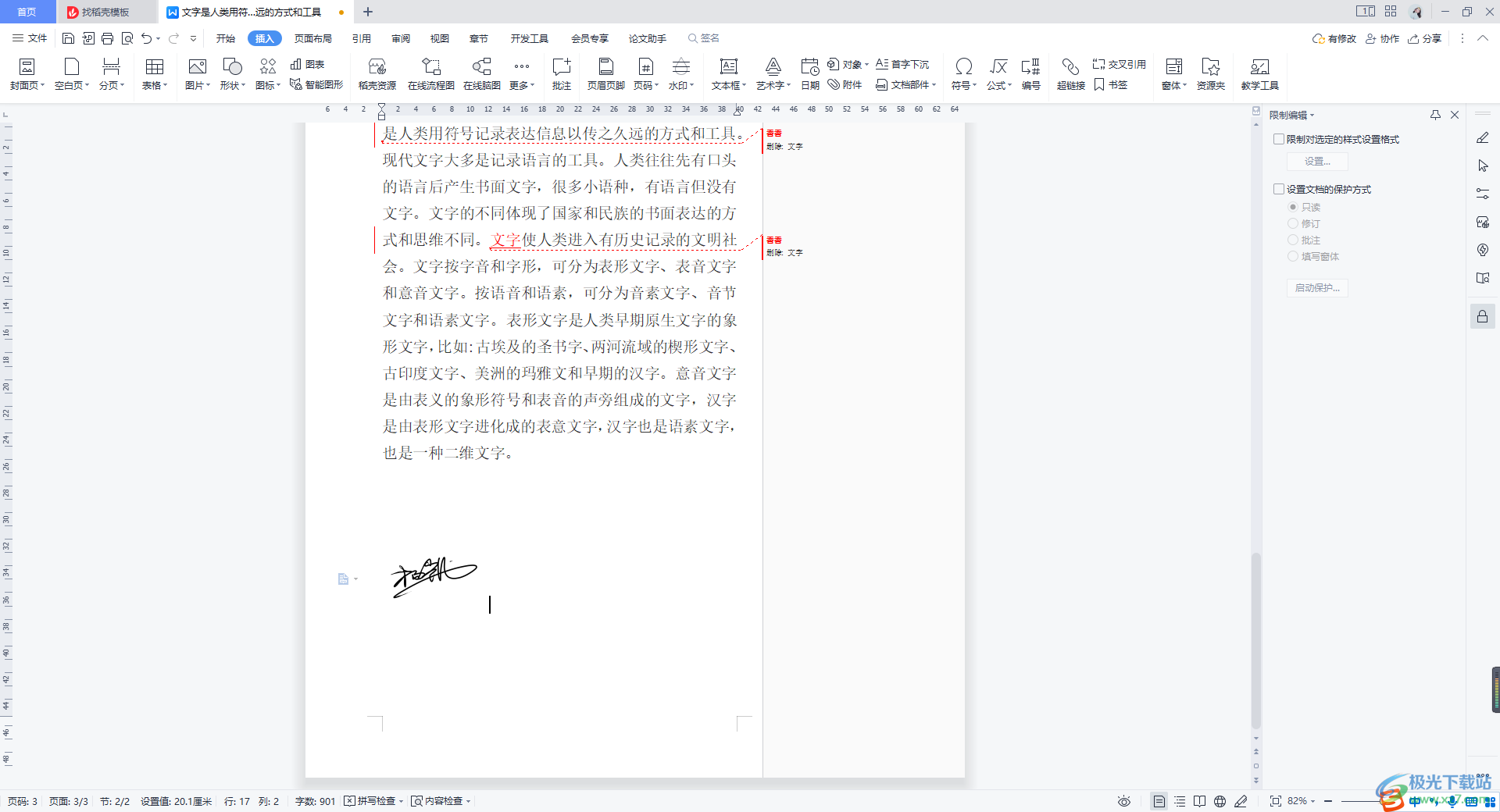
方法步骤
1.打开了WPS Word文档之后,我们将鼠标定位到需要输入签名的位置,如图所示。
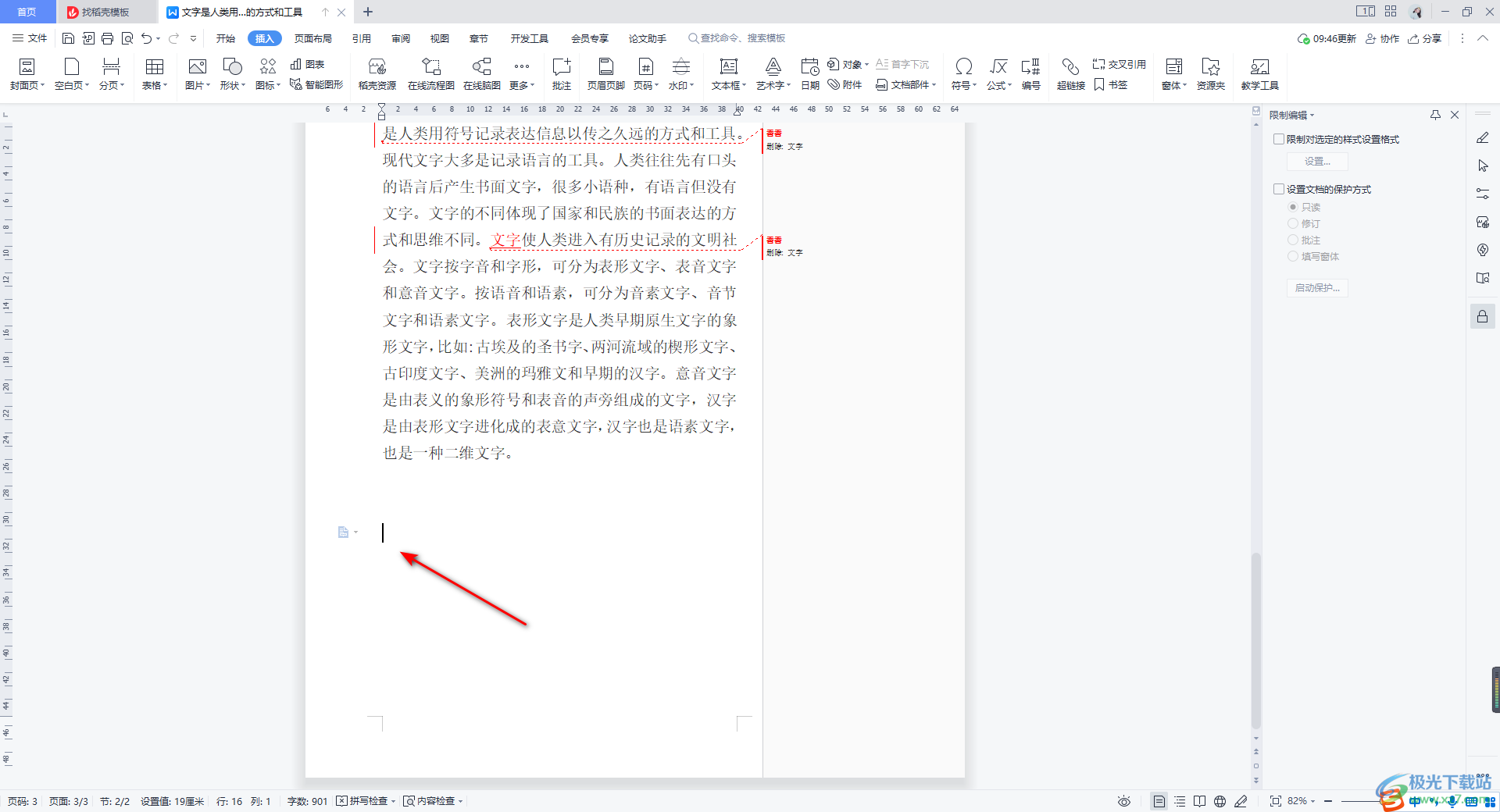
2.随后,我们再将鼠标点击一下页面上方菜单栏中的【插入】选项,随后在工具栏中将【图片】点击打开选择【本地图片】进入。
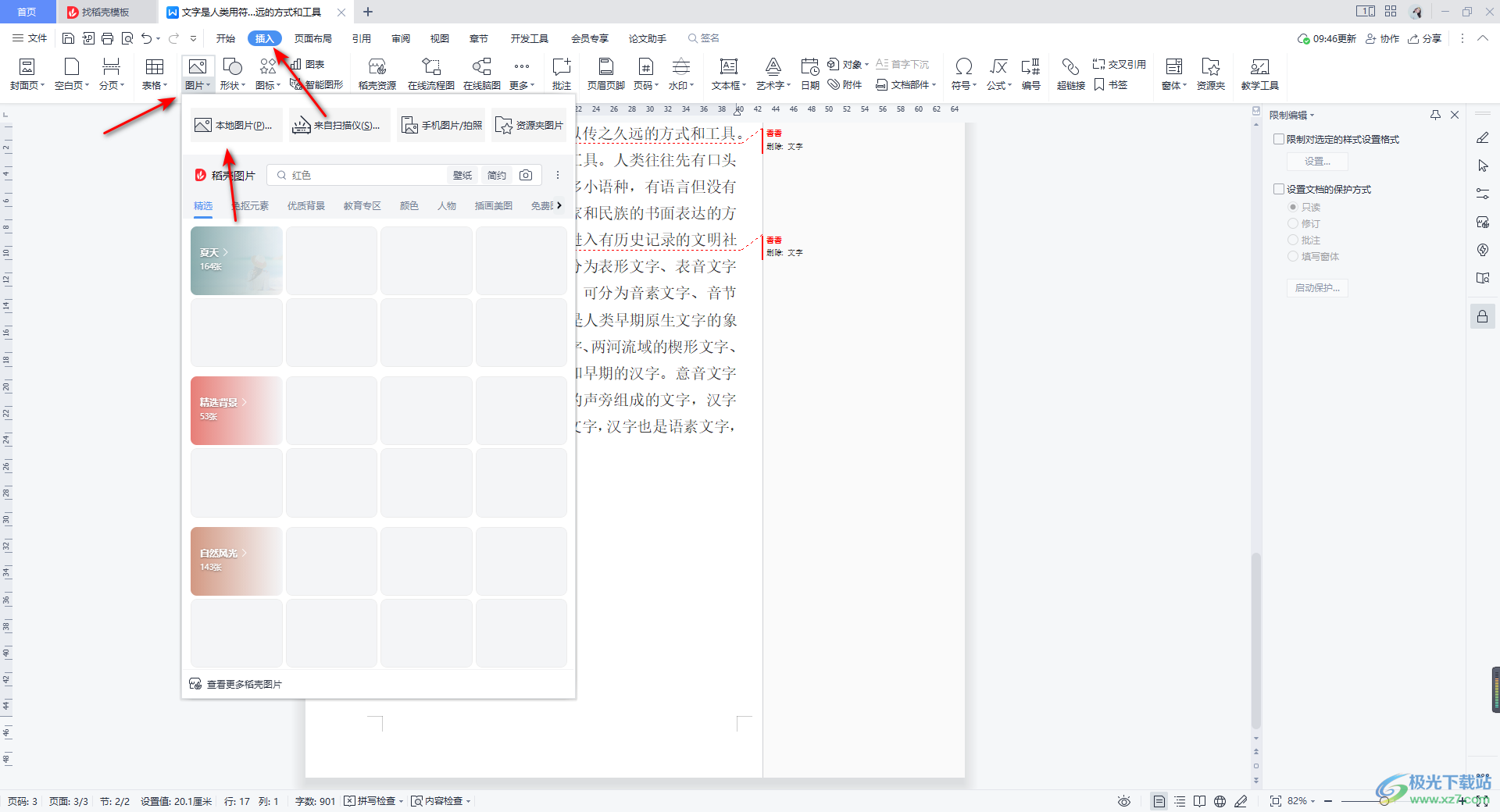
3.接着在打开的窗口中,将自己本地中保存的图片文件打开,找到自己保存的签名图片,将其选中之后点击右下角的打开按钮。
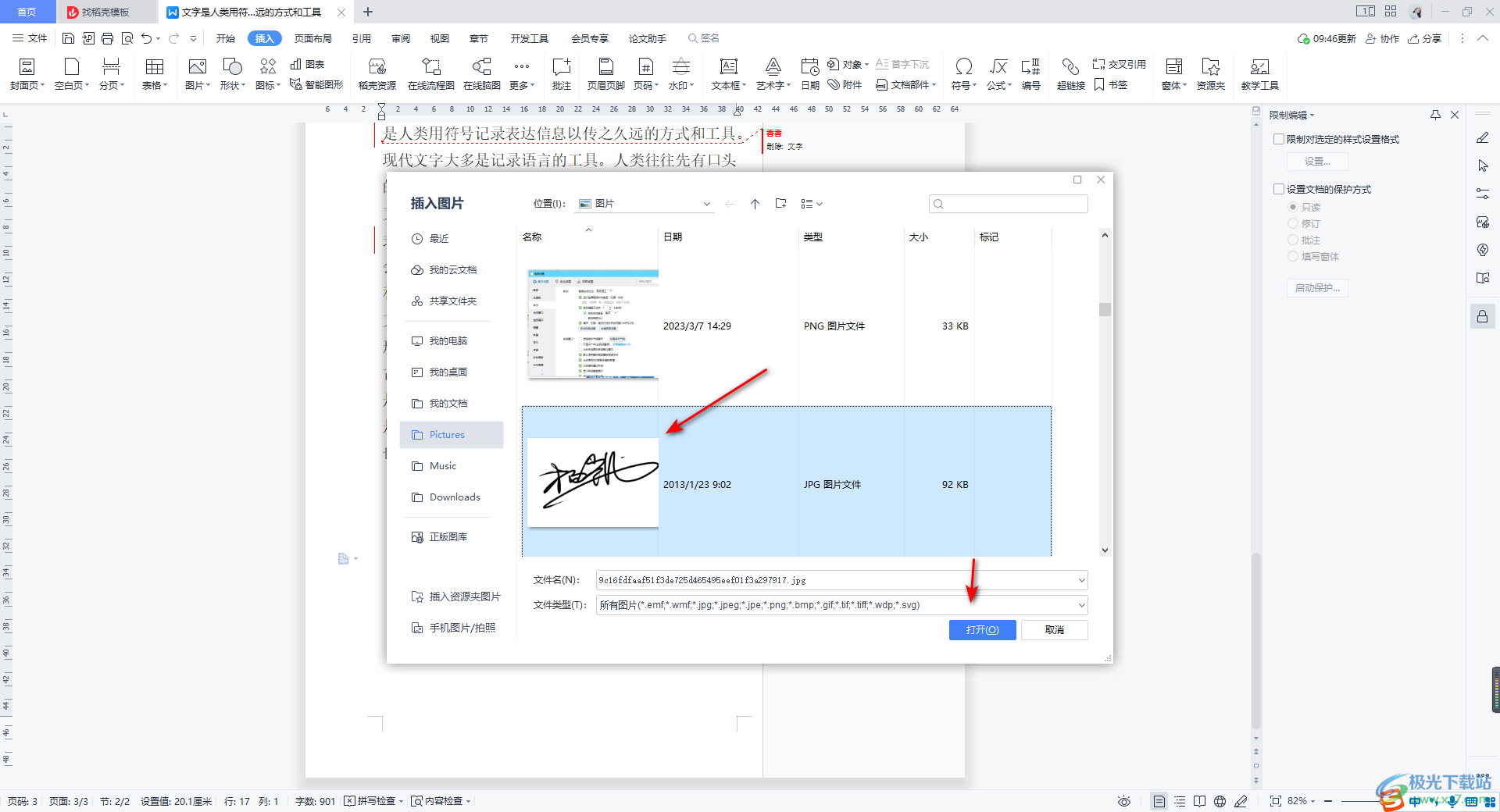
4.随后我们的签名图片就会被添加到文档中鼠标定位的位置,如图所示。
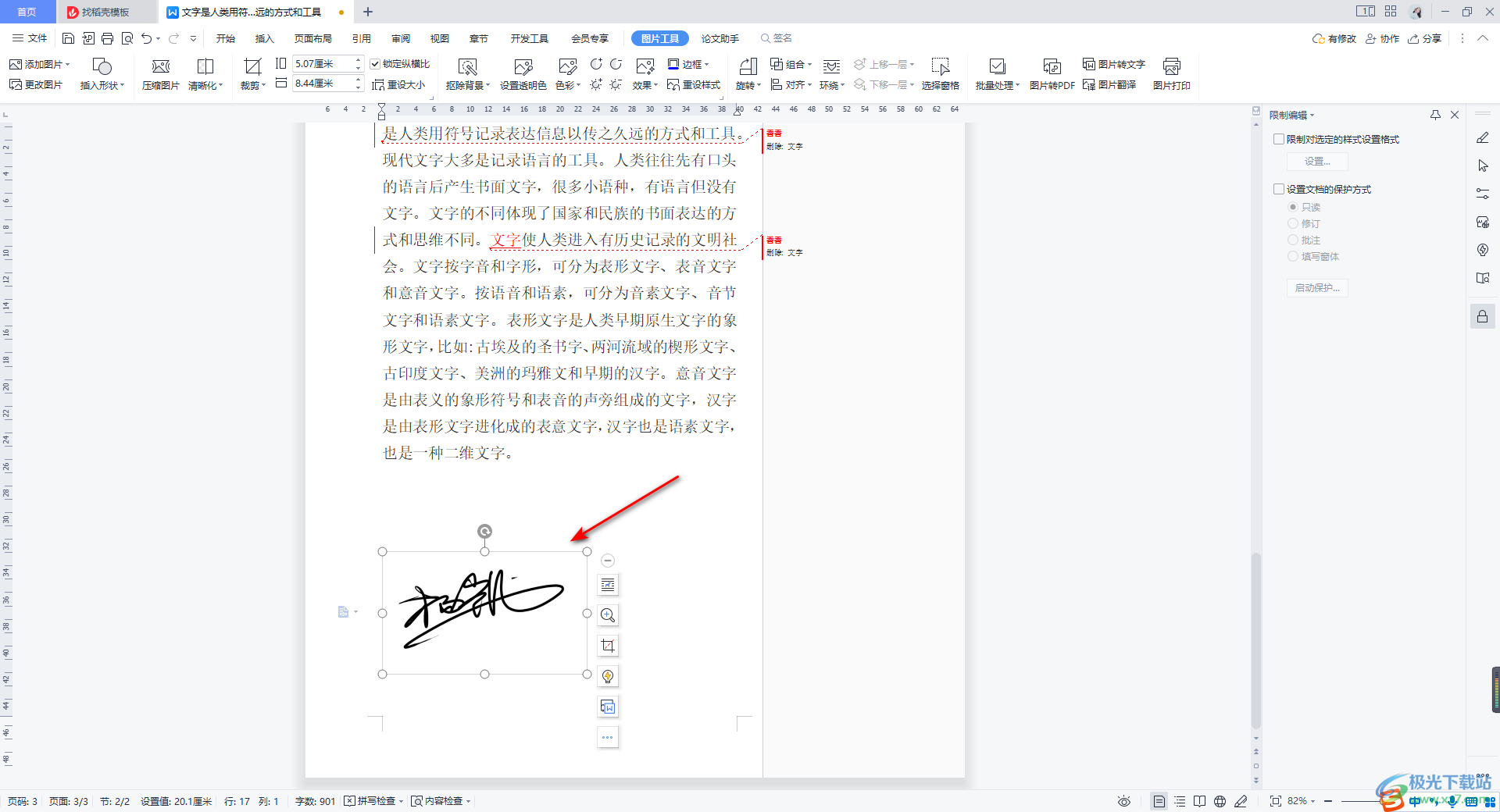
5.如果你添加的签名图片的背景颜色和当前文档的背景颜色不一样,那么我们可以点击上方工具栏中的【设置透明色】工具进行去除背景即可。
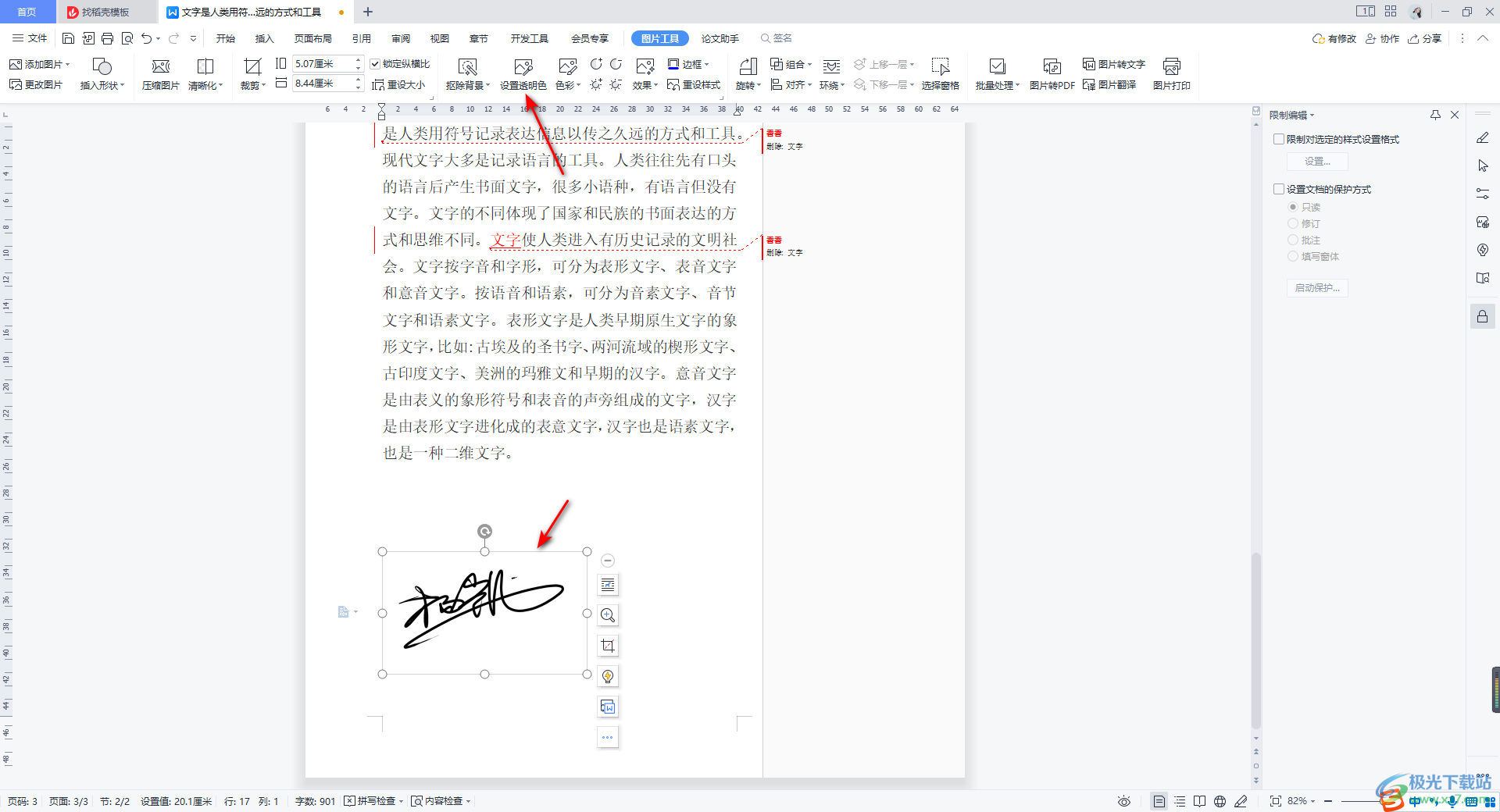
以上就是关于如何使用WPS Word制作电子版签名的具体操作方法,有些时候我们编辑的文档内容是非常重要的,我们需要在文档中留下自己的签名,那么我们可以直接通过将自己保存的签名图片插入到文档中需要添加签名的地方即可,感兴趣的话可以操作试试。
